Tietoja Inkjet Printer/Scanner/Fax Extended Survey Program -ohjelmasta
Jos asensit Inkjet Printer/Scanner/Fax Extended Survey Program -ohjelman, kun asensit ohjelmiston Asennus-CD-levyltä tai verkkosivustosta, näyttöön avautuu kuukausittain noin 10 vuoden ajan vahvistusnäyttö, jossa sinulta pyydetään lupaa skannerin käyttötietojen lähettämiseen.
Lue vahvistusnäytössä olevat kuvaukset ja valitse jokin alla olevista vaihtoehdoista.
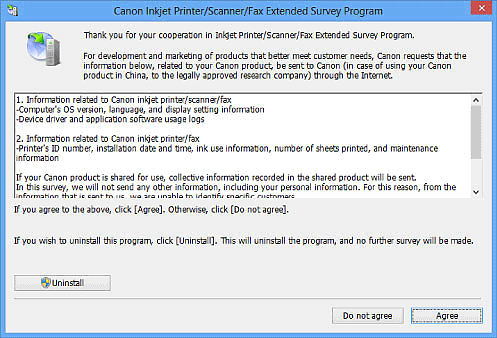
Jos hyväksyt:
Valitse Hyväksy (Agree) ja noudata näyttöön tulevia ohjeita. Tiedot lähetetään Internetin kautta. Kun toiminto on valmis, tiedot lähetetään automaattisesti seuraavasta kerrasta alkaen, eikä vahvistusilmoitus enää tule näyttöön.
 Huomautus
Huomautus
- Tietoja lähetettäessä näyttöön voi tulla Internet-suojausvaroitusikkuna.
Varmista tällöin, että ohjelman nimi on IJPLMUI.exe ja salli ohjelman jatkaa lähetystä. - Jos poistat Lähetä automaattisesti seuraavasta kerrasta alkaen (Send automatically from the next time) -valintaruudun valinnan, käyttötietojen lähetyksen vahvistusikkuna tulee näyttöön seuraavallakin kerralla. Jos haluat lähettää tiedot automaattisesti, katso kohta "Asetuksen muuttaminen".
Jos et hyväksy:
Valitse Älä hyväksy (Do not agree). Vahvistusnäyttö suljetaan. Käyttötietoja ei tällä kertaa lähetetä.
Kuukauden kuluttua käyttötietojen lähettämisen vahvistusnäyttö avautuu uudelleen.
Inkjet Printer/Scanner/Fax Extended Survey Program -ohjelman asennuksen poistaminen:
Voit poistaa Inkjet Printer/Scanner/Fax Extended Survey Program -ohjelman asennuksen valitsemalla Poista asennus (Uninstall) ja noudattamalla näyttöön tulevia ohjeita.
Asetuksen muuttaminen
Windows 8.1 / Windows 8:
-
Valitse Asetukset (Settings)-oikopolku > Ohjauspaneeli (Control Panel) > Ohjelmat (Programs) > Ohjelmat ja toiminnot (Programs and Features).
-
Kaksoisnapsauta Canon Inkjet Printer/Scanner/Fax Extended Survey Program.
-
Kun näyttöön tulee vahvistus, valitse Kyllä (Yes).
-
Kun asennus on poistettu, valitse OK.
Inkjet Printer/Scanner/Fax Extended Survey Program poistetaan.
 Huomautus
Huomautus- Windows 8.1- ja Windows 8 -käyttöjärjestelmissä näyttöön saattaa tulla vahvistus- tai varoitusvalintaikkuna, kun ohjelmisto asennetaan, sen asennus poistetaan tai se käynnistetään.
Tämä valintaikkuna tulee näyttöön, kun tehtävän suorittaminen edellyttää järjestelmänvalvojan oikeuksia.
Jos olet kirjautunut sisään järjestelmävalvojan tilille, noudata näytön ohjeita.
- Windows 8.1- ja Windows 8 -käyttöjärjestelmissä näyttöön saattaa tulla vahvistus- tai varoitusvalintaikkuna, kun ohjelmisto asennetaan, sen asennus poistetaan tai se käynnistetään.
Windows 7 / Windows Vista / Windows XP:
-
Valitse Käynnistä (Start) -valikosta Ohjauspaneeli (Control Panel) > Poista ohjelman asennus (Uninstall a program) (Windows XP: Lisää tai poista sovellus (Add or Remove Programs).
 Huomautus
Huomautus- Windows 7- ja Windows Vista -käyttöjärjestelmissä näyttöön saattaa tulla vahvistus- tai varoitusvalintaikkuna, kun ohjelmisto asennetaan, sen asennus poistetaan tai se käynnistetään.
Tämä valintaikkuna tulee näyttöön, kun tehtävän suorittaminen edellyttää järjestelmänvalvojan oikeuksia.
Jos olet kirjautunut sisään järjestelmävalvojan tilille, noudata näytön ohjeita.
- Windows 7- ja Windows Vista -käyttöjärjestelmissä näyttöön saattaa tulla vahvistus- tai varoitusvalintaikkuna, kun ohjelmisto asennetaan, sen asennus poistetaan tai se käynnistetään.
-
Valitse Canon Inkjet Printer/Scanner/Fax Extended Survey Program.
-
Valitse Muuta (Change).
Käyttötietojen lähetyksen vahvistusikkuna tulee näyttöön seuraavasta kerrasta alkaen, kun noudatat näytön ohjeita ja valitset Kyllä (Yes).
Valitse Ei (No), jos haluat lähettää käyttötiedot automaattisesti.
 Huomautus
Huomautus- Poista Inkjet Printer/Scanner/Fax Extended Survey Program -ohjelman asennus valitsemalla Poista asennus (Uninstall) (Windows XP: Poista (Remove)). Suorita toimenpide loppuun noudattamalla näytön ohjeita.

